Comment utiliser le bloc WordPress Spotify Embed
Publié: 2021-08-26Le bloc d'intégration WordPress Spotify vous permet d'ajouter toutes sortes de goodies musicaux à vos publications et pages WordPress. Vous pouvez intégrer des albums, des listes de lecture, des podcasts ou des pistes, et tout le monde pourra les écouter en visitant votre site. Ils entendront un aperçu de 30 secondes avant d'être invités à passer à l'étape suivante, comme se connecter ou s'inscrire. De plus, vous n'avez pas réellement besoin d'un compte Spotify payant pour intégrer de la musique ou des podcasts, ce qui signifie que vous pouvez répondre à votre public sans ajouter un autre abonnement à votre budget mensuel.
Il existe un certain nombre de raisons de vouloir intégrer des liens Spotify dans votre article ou page WordPress :
- Promouvoir votre propre projet créatif (ou celui de quelqu'un d'autre)
- Connectez votre public avec du contenu que vous savez qu'ils vont adorer
- Fournissez des échantillons de musique ou un podcast que vous critiquez ou commentez
- Enrichissez votre page de multimédia pour le plaisir d'écoute de vos visiteurs
Dans cet article, nous allons vous expliquer comment ajouter un bloc d'intégration Spotify à une publication ou à une page WordPress et comment y ajouter toutes sortes de liens Spotify. Nous aborderons également les conseils, les meilleures pratiques et les FAQ.
Abonnez-vous à notre chaîne Youtube
Comment ajouter le bloc Spotify Embed à une page ou à une publication WordPress
Avant de pouvoir ajouter des liens Spotify à WordPress, vous devez savoir comment obtenir le bloc d'intégration Spotify et le préparer. Tout d'abord, connectez-vous à votre tableau de bord WordPress. Créez ou ouvrez une page ou une publication. Vous devrez utiliser l'éditeur Gutenberg pour cela.
En survolant une zone vierge de votre page, vous verrez un signe plus . En cliquant dessus, tous les blocs que vous pouvez ajouter à votre publication ou page WordPress apparaîtront. Tapez "Spotify" dans le champ de recherche, puis choisissez le bloc Spotify qui apparaît. Cela ajoutera le bloc d'intégration Spotify à votre publication ou page WordPress.
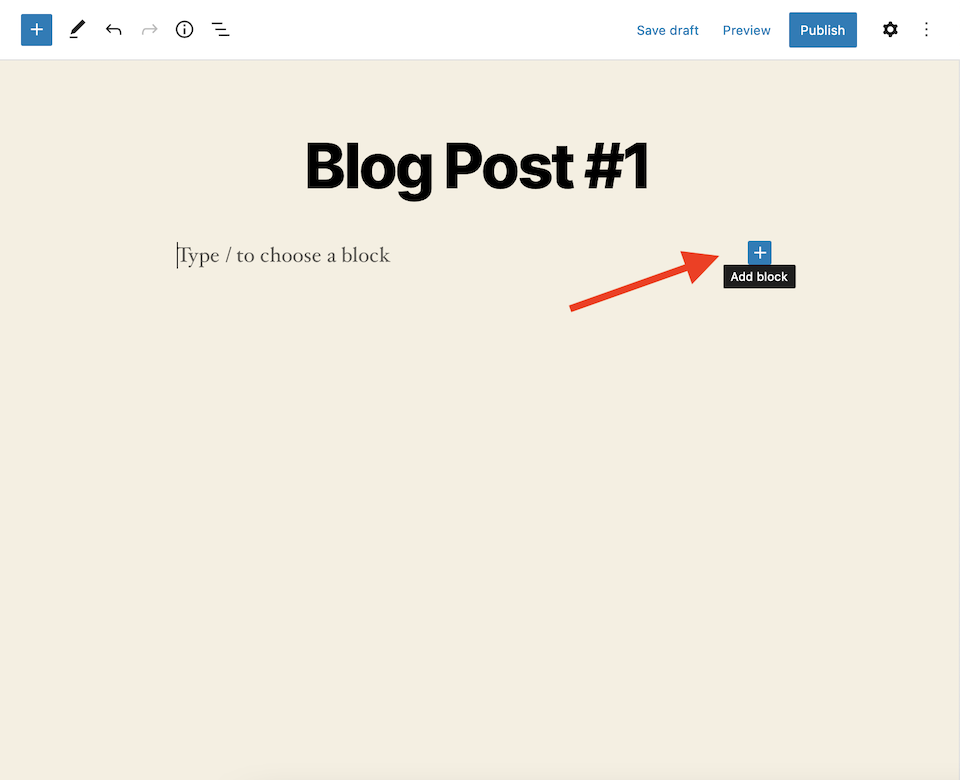
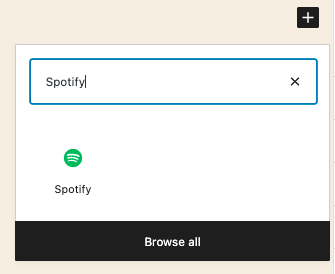
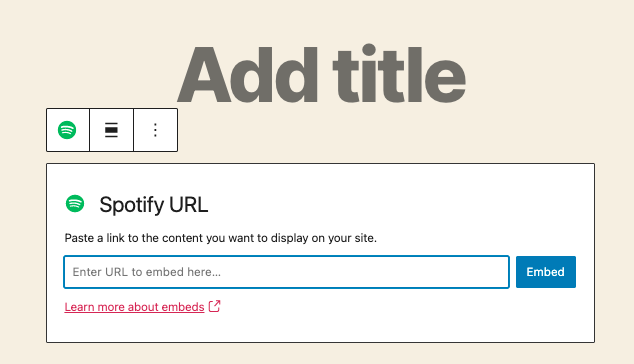
Ajoutons maintenant de la musique ou des podcasts !
Comment intégrer Spotify Music dans votre publication ou votre page WordPress
Commençons par intégrer une seule piste car l'intégration d'un album ou d'une liste de lecture va suivre un processus similaire.
Comment intégrer une piste Spotify à votre publication ou page
Ouvrez le lecteur Web Spotify et connectez-vous. Trouvez la piste que vous souhaitez intégrer. Cliquez sur l'icône à trois points à l'extrême droite. Passez la souris sur Partager pour faire apparaître un deuxième menu. Sélectionnez Copier le lien du morceau .
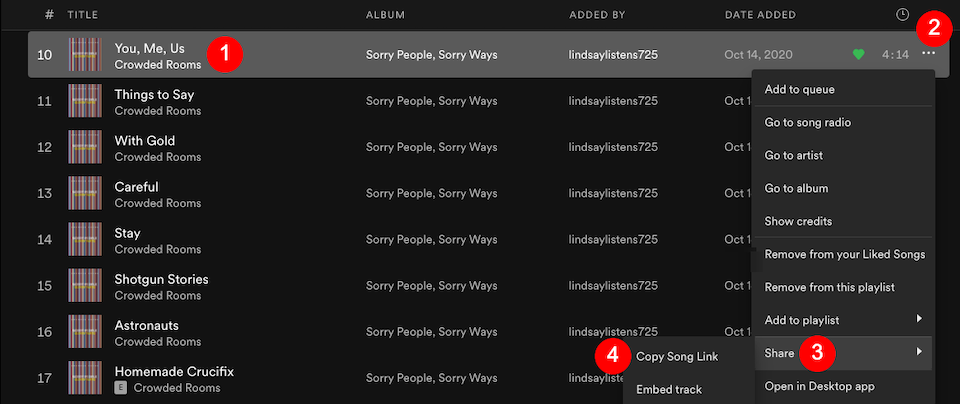
Revenez à WordPress, collez ce lien dans la zone d'intégration de Spotify et cliquez sur Intégrer .
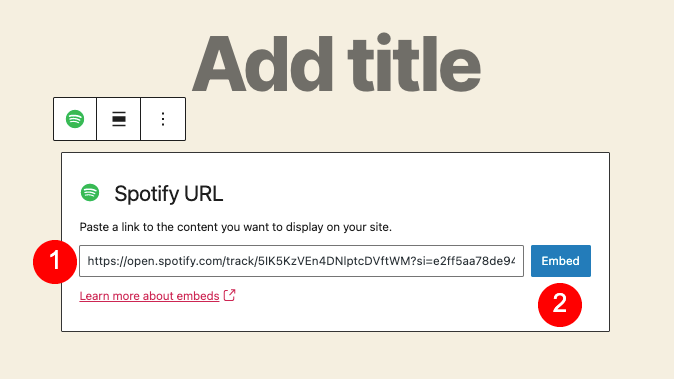
Voici à quoi ressemblera une piste intégrée :
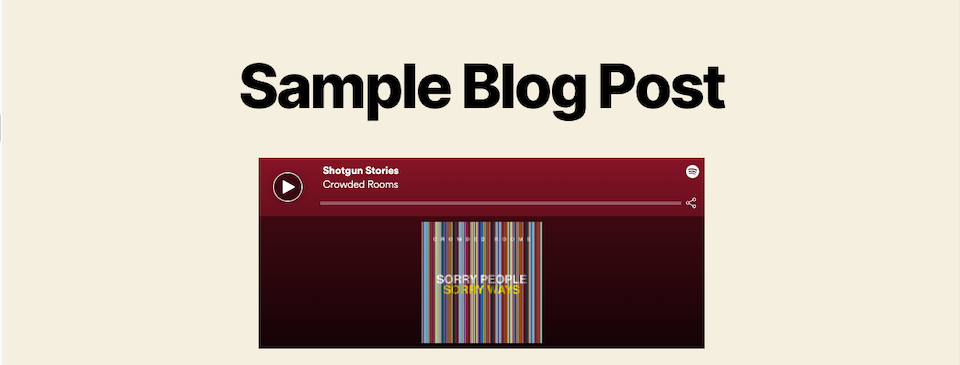
Comment intégrer un album ou une liste de lecture Spotify à votre publication ou page
Pour intégrer un album entier dans WordPress, accédez à l'album sur Spotify. (Assurez-vous que vous êtes bien sur l'album et non sur la page de l'artiste - il sera clair si vous êtes au mauvais endroit lorsque vous allez copier le lien.) Appuyez sur l'icône à trois points, survolez Partager et choisissez Copier le lien de l'album .
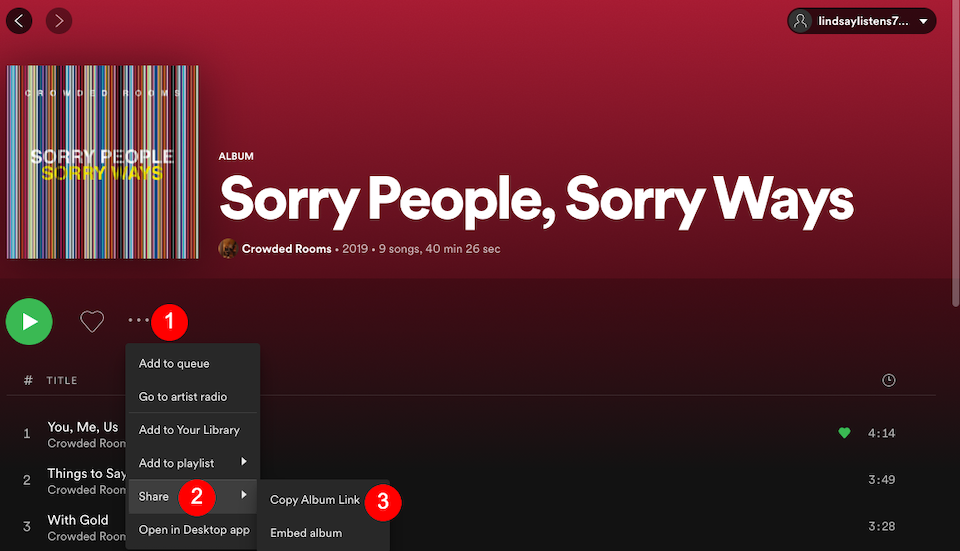
Collez le lien dans la zone d'intégration Spotify dans WordPress et cliquez sur Intégrer . Toutes les pistes de l'album s'afficheront et les utilisateurs pourront faire défiler pour en voir plus.
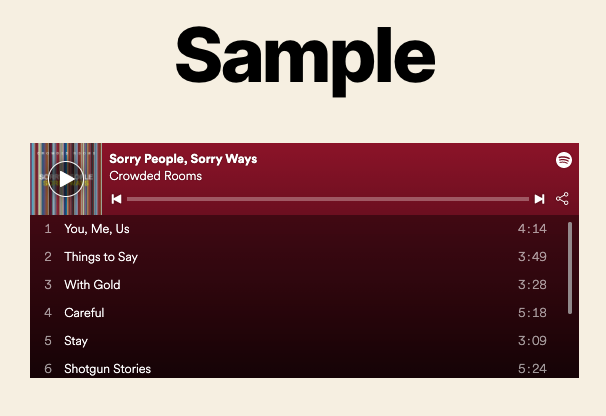
Pour intégrer une liste de lecture Spotify (la vôtre ou celle de quelqu'un d'autre), accédez à la liste de lecture, cliquez sur l'icône à trois points , sélectionnez Partager , puis choisissez Copier le lien vers la liste de lecture .

Cela s'affichera comme un album, avec une liste de pistes et une barre de défilement sur la droite pour en voir plus.
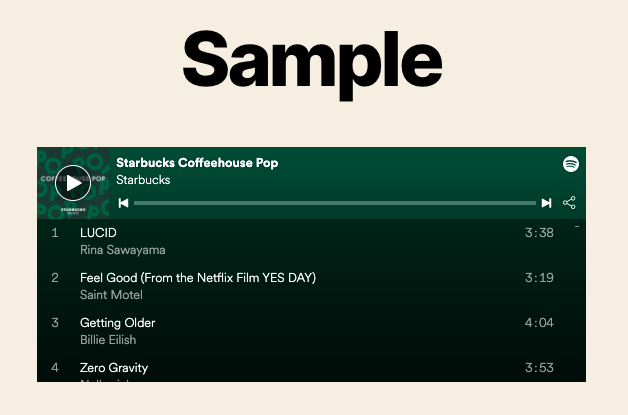
Comment intégrer un podcast Spotify à votre publication ou page WordPress
L'intégration d'un podcast suit un processus similaire. Tout d'abord, vous devez accéder à la page principale du podcast, pas seulement à la page d'un épisode individuel. Si vous êtes sur un épisode, cliquez sur Voir tous les épisodes pour accéder à la page principale de l'émission.
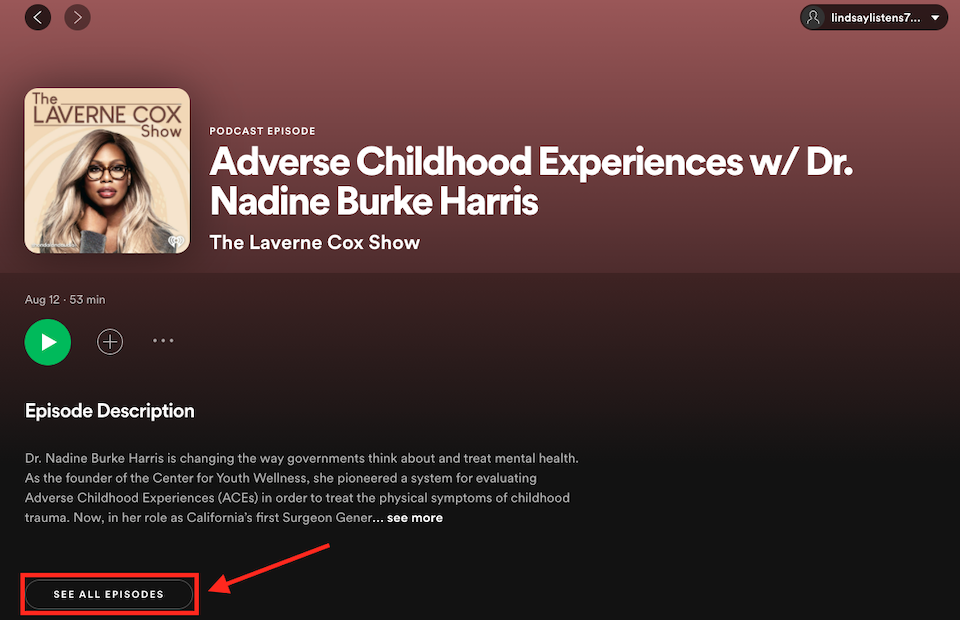
À partir de là, cliquez sur l'icône à trois points à droite du lien Suivre . Survolez Partager , puis cliquez sur Copier Afficher le lien dans le menu qui s'affiche.
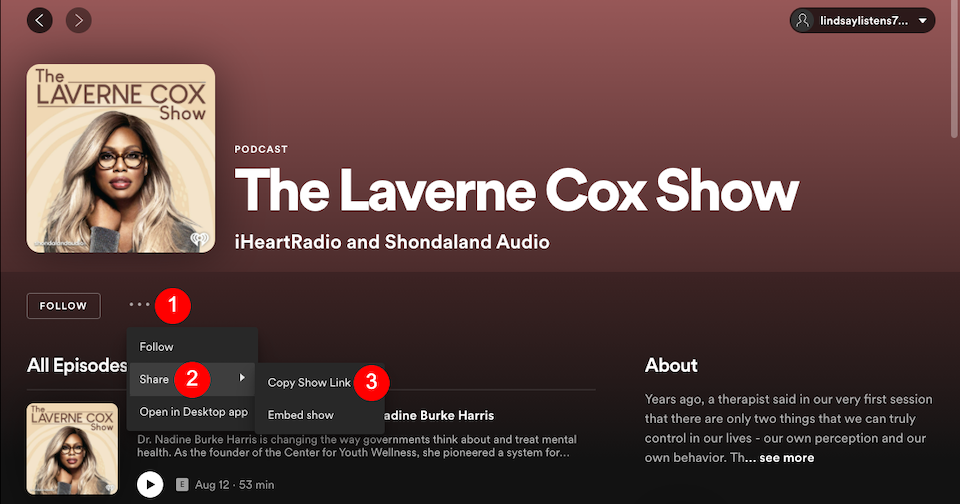
Revenez au bloc d'intégration WordPress Spotify, collez le lien et appuyez sur Intégrer .
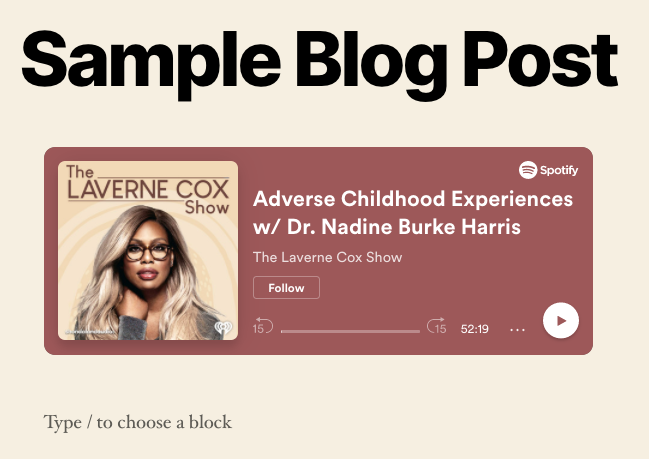

Comment intégrer un épisode de podcast Spotify à votre publication ou page
Pour intégrer un seul épisode de podcast, vous suivrez un processus similaire. Accédez à l'épisode, cliquez sur l'icône à trois points à droite du signe plus , survolez Partager et sélectionnez Copier le lien de l'épisode .
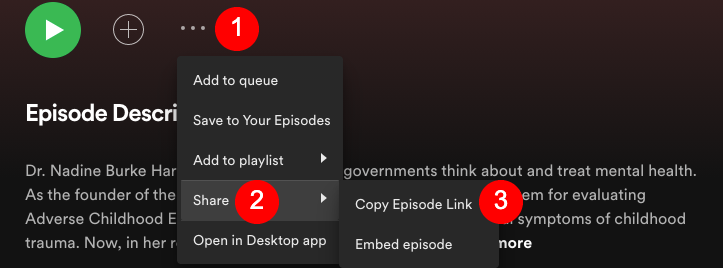
Accédez à WordPress, collez le lien dans la zone d'intégration de Spotify et appuyez sur Intégrer .

Le message d'erreur du bloc d'intégration Spotify
Si vous avez récupéré un lien qui ne peut pas être intégré ou si vous n'avez accidentellement collé qu'une partie du lien, vous obtiendrez un message d'erreur. Vous avez la possibilité d'essayer à nouveau le lien ou de choisir l'option Convertir en lien , mais si aucun des deux ne fonctionne, vous devrez utiliser un autre lien.
Paramètres et options du bloc d'intégration Spotify
Lorsque vous cliquez sur le bloc d'intégration Spotify, quatre options s'affichent dans une barre d'outils au-dessus du haut.
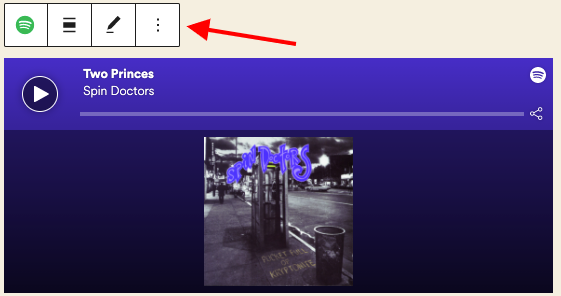
De gauche à droite, ce sont :
- Changer le type ou le style de bloc : cela vous permet de transformer le bloc en une disposition de colonne ou de groupe. Cette option est capricieuse, mais si vous voulez jouer avec elle, vous pourrez peut-être ajouter plus de blocs Spotify (ou d'autres blocs) et les organiser de manière intéressante, et vous pouvez également ajuster les paramètres de couleur. Ne vous embêtez pas avec l'option Paragraphe , cela transformera votre URL en texte.
- Modifier l'alignement : alignez la zone d'intégration à gauche, au centre ou à droite, ou choisissez large ou pleine largeur. Choisir Gauche ou Centre rendra la boîte plus petite, tandis que choisir Large ou Plein la rendra aussi large que la page.
- Modifier l'URL : modifiez le lien Spotify que vous avez dans la boîte d'intégration.
- Plus d'options : copiez ou dupliquez la zone d'intégration, ajoutez un autre bloc avant ou après, déplacez-le sur la page, modifiez le code HTML du bloc, ajoutez-le à vos blocs réutilisables, transformez la mise en page en groupe ou supprimez complètement le bloc.
Si vous avez d'autres blocs sur la page, vous verrez également l'icône Glisser à six points , qui vous permet de cliquer et de faire glisser la boîte ailleurs sur la page, et l'icône Flèches haut et bas , qui vous permet de déplacer le bloc vers le haut ou vers le bas d'un point par clic.
Conseils et bonnes pratiques pour utiliser efficacement Spotify Embed Block
Utiliser le champ de légende
Sous la boîte d'intégration se trouve un espace pour ajouter une légende. Utilisez-le pour que les visiteurs sachent exactement ce qu'ils joueront lorsqu'ils cliqueront sur le média. Tant d'intégrations Spotify se ressemblent qu'il peut être difficile de faire la différence entre une piste musicale et une piste de podcast, un album ou une liste de lecture, etc.
Limitez la quantité de contenu Spotify que vous ajoutez à une seule page ou à une seule publication
Chaque fois qu'un visiteur clique sur Lire sur une piste Spotify, il reste allumé jusqu'à la fin de la piste ou jusqu'à ce qu'il l'arrête manuellement. S'ils cliquent sur Lire sur une autre piste de la page, la lecture commencera également, en même temps que celle qui est déjà en cours de lecture. Cela peut être ennuyeux pour les personnes qui ne trouvent pas les autres pistes en cours de lecture qu'elles souhaitent arrêter. Lorsque cela est possible, il est plus convivial de limiter les intégrations Spotify à une par publication ou page WordPress pour éviter toute confusion et cacophonie.
Créer une liste de lecture pour plus d'une sélection
Maintenant, nous savons qu'il y aura des moments où vous voudrez ajouter plus d'une piste à un bloc d'intégration Spotify. C'est à ce moment-là qu'il est utile d'avoir des listes de lecture. Et puisque vous pouvez ajouter à la fois des morceaux de musique et des épisodes de podcast à une liste de lecture, vous pouvez avoir tous les médias que vous souhaitez partager dans une seule boîte conviviale.
Foire aux questions sur le bloc Spotify Embed
Comment réduire la taille de la boîte d'intégration Spotify ?
Bien que la taille du bloc d'intégration Spotify soit déterminée automatiquement et ne puisse pas être beaucoup ajustée, vous pouvez jouer avec des colonnes, des groupes ou un alignement pour voir si cela le rend plus petit dans votre thème.
Comment changer la musique intégrée sur Spotify ?
Rendez-vous dans votre article ou page WordPress pour le modifier, puis accédez à la boîte d'intégration Spotify que vous souhaitez mettre à jour. Cliquez dessus pour faire apparaître le menu au-dessus. Cliquez sur l'icône Crayon pour modifier l'URL. Collez l'URL que vous souhaitez intégrer sur celle qui s'y trouve déjà, puis cliquez sur Intégrer pour la mettre à jour. Assurez-vous ensuite de publier les modifications en direct afin qu'elles apparaissent sur le front-end de votre site Web.
Les pistes Spotify intégrées sont-elles lues automatiquement ?
Non, les pistes Spotify intégrées ne commencent à être lues que lorsqu'elles sont lues manuellement par le visiteur.
Emballer
Que vous soyez un utilisateur de Spotify en ce moment ou non, il est bon de savoir que le service semble avoir à peu près tout ce que vous pourriez rechercher, en termes de musique. Et en ce qui concerne les podcasts, il en prend également en charge une multitude. Le principal inconvénient du bloc d'intégration Spotify pour WordPress est que seul un clip de 30 secondes est lu avant de diriger les utilisateurs vers leur compte Spotify. Cependant, si tout ce que vous voulez offrir est un aperçu, comme si vous essayez d'amener les gens à écouter votre album complet sur Spotify ou à s'abonner à votre podcast, alors c'est le moyen idéal pour le faire. Et dans tous les cas, ajouter des médias qui sont si agréables à l'oreille est une merveilleuse façon de donner à votre site Web un coup de pouce attrayant (et moderne).
Vous avez un podcast que vous essayez de diffuser ? Nous avons un guide sur la façon de soumettre votre podcast pour distribution partout.
Image en vedette via Hellas Fellas / shutterstock.com
